光猫连接路由器设置上网的方法,光猫、路由器 用网线正确连接后,可以用电脑设置路由器,也可以用手机来设置。 正确的线路连接如下

1、准备一根网线,一头插在路由器的WAN接口,另一头插在光猫的网口(LAN口)。
2、如果有电脑需要上网,那么还需要准备一根网线,一头插在电脑的网口,另一头插在路由器中任意一个LAN接口,完整的连接示意图如下:
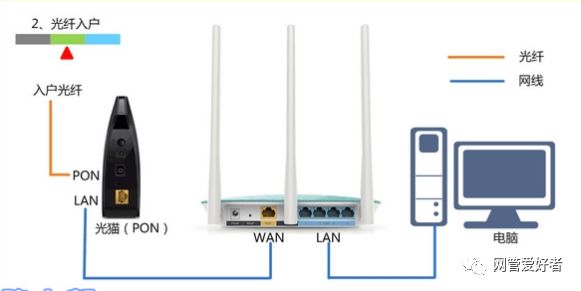
此时电脑不能上网,是正常现象,不用担心,待路由器设置成功后,电脑自动就能上网了。
网线接头的正确解法
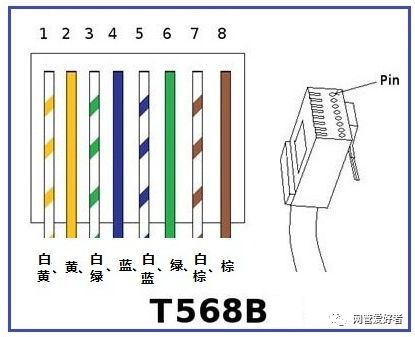
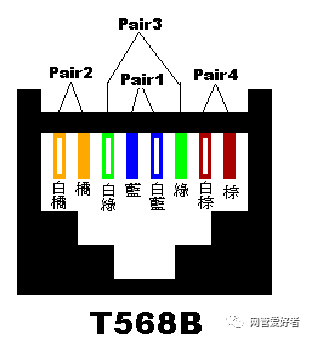
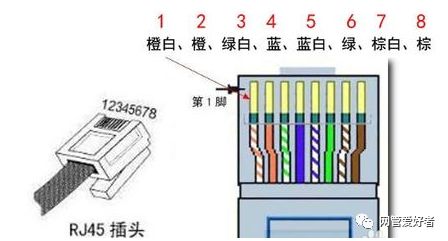

扩展资料:
无线路由器和光猫连接方法:
步骤一、连接方法。
路由猫----路由器wan口;路由器lan口----电脑。

步骤二、设置方法
设置前,请断开这台路由器wan口网线,等设置完成后在插上。
1、设置路由器ip段。
①、lan口设置,为了避免冲突(路由猫lan口IP:192.168.1.1),可以将路由器的IP改为其它IP段。比如修改为:192.168.2.1
在重启路由器,进入路由器的地址是:192.168.2.1了。
2、设置路由器上网方法。
①、查看路由猫下连接的电脑的ip详细信息。(win+r--输入,cmd--输入:ipconfig /all [记住:ip,掩码,网关,dns])
②、在路由器上设置,在【设置向导】选择【静态ip】。输入路由猫不用的ip,其他的:掩码,网关,dns设置一样。
③、设置完成后重启路由器。
步骤三.设置电脑IP地址
用电脑来设置无线路由器的时候,或者电脑连接路由器上网的时候,鸿哥建议把电脑中的IP地址设置成 自动获得,如下图所示。
虽然电脑中的IP地址,默认情况下就是设置成自动获得的,但是为了保险起见,鸿哥还是建议大家检查下电脑中的IP地址设置情况。
对于一些新手用户,可能不知道如何检查、设置电脑的IP地址;那么,你们可以阅读鸿哥的这篇文章,会有详细的步骤。
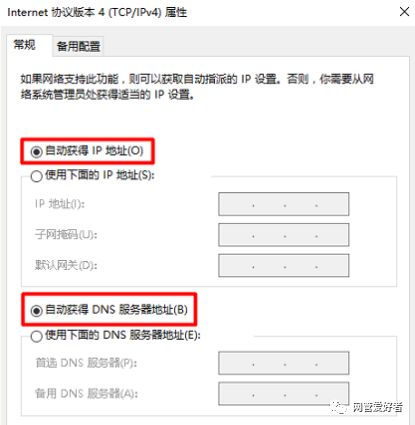
电脑自动获得IP地址设置方法
步骤四.设置路由器上网
由于不同的无线路由器,设置页面是不一样的,鸿哥在这里没有办法为大家一一进行详细介绍。只能够选择一款无线路由器,用来演示。
鉴于目前无线路由器,是用的最多的,所以下面鸿哥就用最新版的tplink路由器为例,来演示介绍如何设置路由器上网。
1、查看路由器设置网址
路由器的设置网址,通常又叫做:登录地址、登录IP、管理地址等等,在浏览器中输入设置网址,才能打开路由器的设置页面。
不同的无线路由器,它们的设置网址,是不一样的。所以,在设置无线路由器上网之前,需要先确定路由器的设置网址是多少?
路由器的设置网址,可以在路由器底部铭牌中查看到,如下图所示。鸿哥这台新版tplink路由器的设置网址是:tplogin.cn

查看路由器的设置网址
温馨提示:路由器底部铭牌中,管理页面、登录IP、登录地址 等选项后面的信息,就是该路由器的设置网址。
2、打开设置页面
打开电脑中的浏览器软件,在浏览器中输入路由器的设置网址,打开路由器的设置页面。
因为鸿哥的路由器设置网址是tplogin.cn,所以我在浏览器中输入tplogin.cn,打开了设置页面——>然后按照页面提示,先给这台路由器设置一个“管理员密码”,如下图所示。
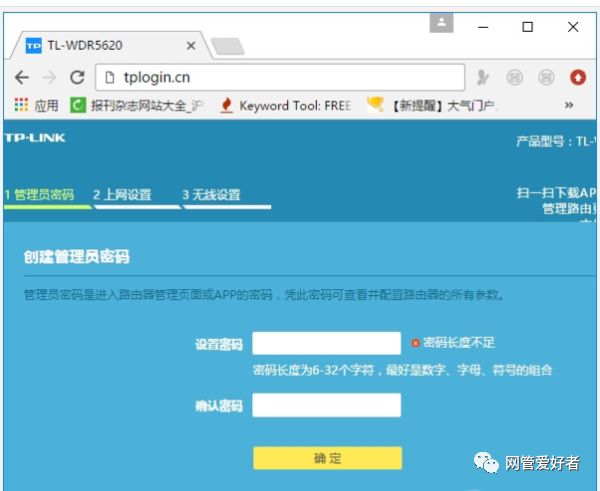
在浏览器中打开路由器的设置页面
3、设置上网参数
此时,路由器会自动检测“上网方式”,稍微等待几秒钟即可,然后根据检测结果,进行相应的设置。
(1)、如果路由器检测到“上网方式”是:宽带拨号上网——>请在下面填写:“宽带账号”、“宽带密码”——>然后点击“下一步”。
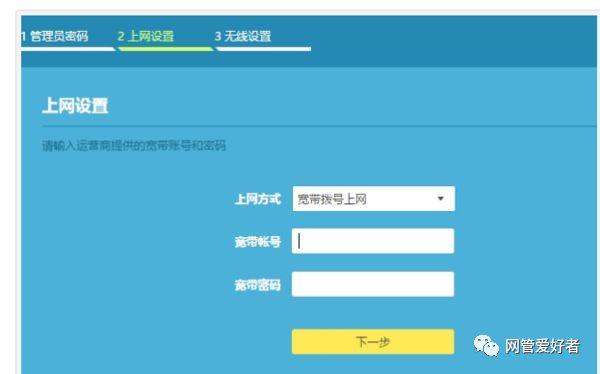
设置路由器上网
温馨提示:“宽带账号”、“宽带密码”填写错误,会导致设置后不能上网;所以,一定要确保填写的账号和密码是正确的。
“宽带账号”、“宽带密码”是办理宽带业务的时候,运营商提供给你的。如果忘记了,请拨打宽带客服电话进行查询。
(2)、如果路由器检测到“上网方式”是:自动获得IP地址——>则不需要其它的设置了,直接点击“下一步”即可。
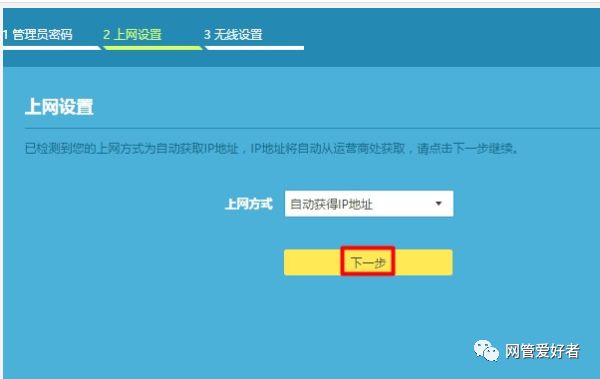
设置路由器上网2
(3)、如果路由器检测到“上网方式”是:固定IP地址——>需要在下方填写:IP地址、子网掩码、默认网关、首选DNS、备用DNS 信息。

设置路由器上网3
温馨提示:页面所需的:IP地址、子网掩码、默认网关、首选DNS、备用DNS 信息,是开通宽带业务时,宽带运营商提供的。如果你的宽带运营商未提供,说明你的上网方式不是:固定IP地址。
4、设置无线网络
根据页面提示,设置路由器中2.4G无线名称和密码,以及5G无线网络名称和密码,如下图所示。
设置路由器的无线名称、无线密码
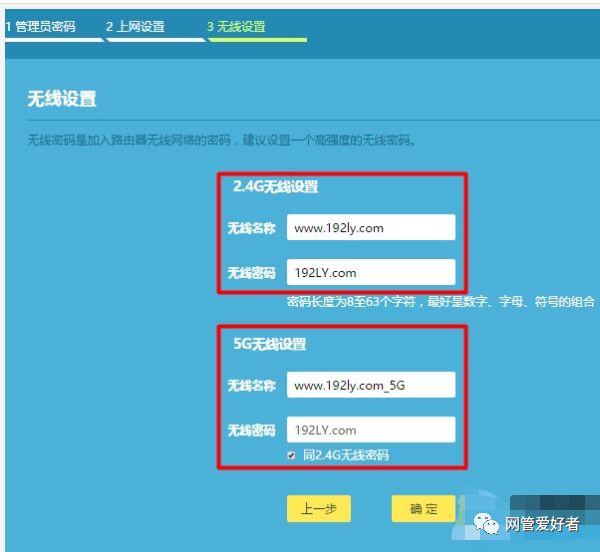
温馨提示:(1)、无线名称,也就是wifi名称,建议大家不要用中文汉字来设置。因为目前还有部分手机、笔记本电脑等无线设备,并不支持中文名称的无线信号。
(2)、为了保护无线网络的安全,建议大家用大写字母+小写字母+数字+符号的组合来设置无线密码,并且密码的长度要大于8位。
5、设置完成
到此,路由器设置就完成了,页面中会给出一些刚才设置的参数信息,如下图所示。
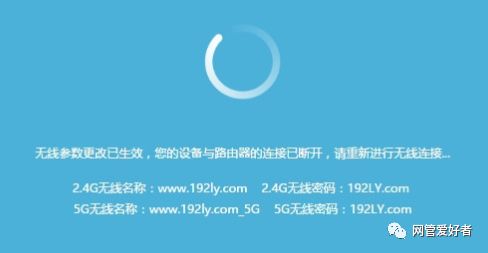
路由器设置完成
第四步、检查设置是否成功

最后一个步骤,就是要检查、确认下路由器的设置是否成功了,检查下现在是否可以通过路由器上网了。大家可以通过下面2种方法来进行测试。
1、电脑/手机测试上网
这种方法最简单,就是让电脑或者手机连接路由器,然后看下电脑/手机能否正常上网了。
2、路由器设置页面查看
重新登录到路由器的设置页面,找到“上网设置”选项,查看页面中的提示信息,如下图所示。
查看路由器设置是否成功
如果经过检查、测试,发现路由器上网设置不成功,电脑、手机无法通过路由器上网,这种情况下,请大家阅读下面的教程:
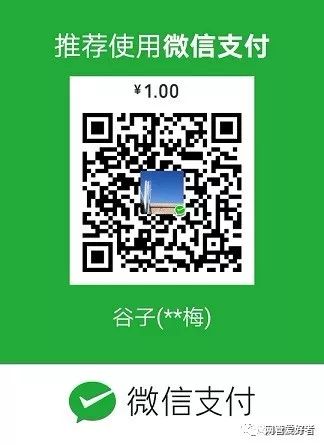
文章转载自微信公众号网管爱好者
本文来自投稿,不代表路由百科立场,如若转载,请注明出处:https://www.qh4321.com/2241.html

